팟캐스트는 점점 더 인기를 끌고 있으며, 오디오 편집은 품질에 중요한 역할을 합니다. 오디오 편집의 중요한 단계는 정규화입니다. 이 기술은 팟캐스트의 볼륨을 보다 고르게 조절하여 청중이 듣기 더 편안하게 만듭니다. 이 안내서에서는 Audacity에서 트랙의 정규화를 효과적으로 적용하는 방법을 보여줍니다.
주요 사항
- 정규화는 오디오 녹음의 볼륨을 일치시키는 데 중요합니다.
- 정규화 효과는 다양한 설정이 가능하여 다양한 결과를 얻을 수 있습니다.
- 정규화와 압축의 조합은 오디오 품질을 크게 향상시킬 수 있습니다.
단계별 안내
1단계: 트랙 선택하기
먼저 Audacity를 열고 편집할 해당 트랙을 불러옵니다. 노이즈 억제와 같은 편집을 이미 거쳤을 가능성이 있는 녹음으로 시작해야 합니다. 이는 '노이즈 제거' 기능을 통해 해결할 수 있습니다.
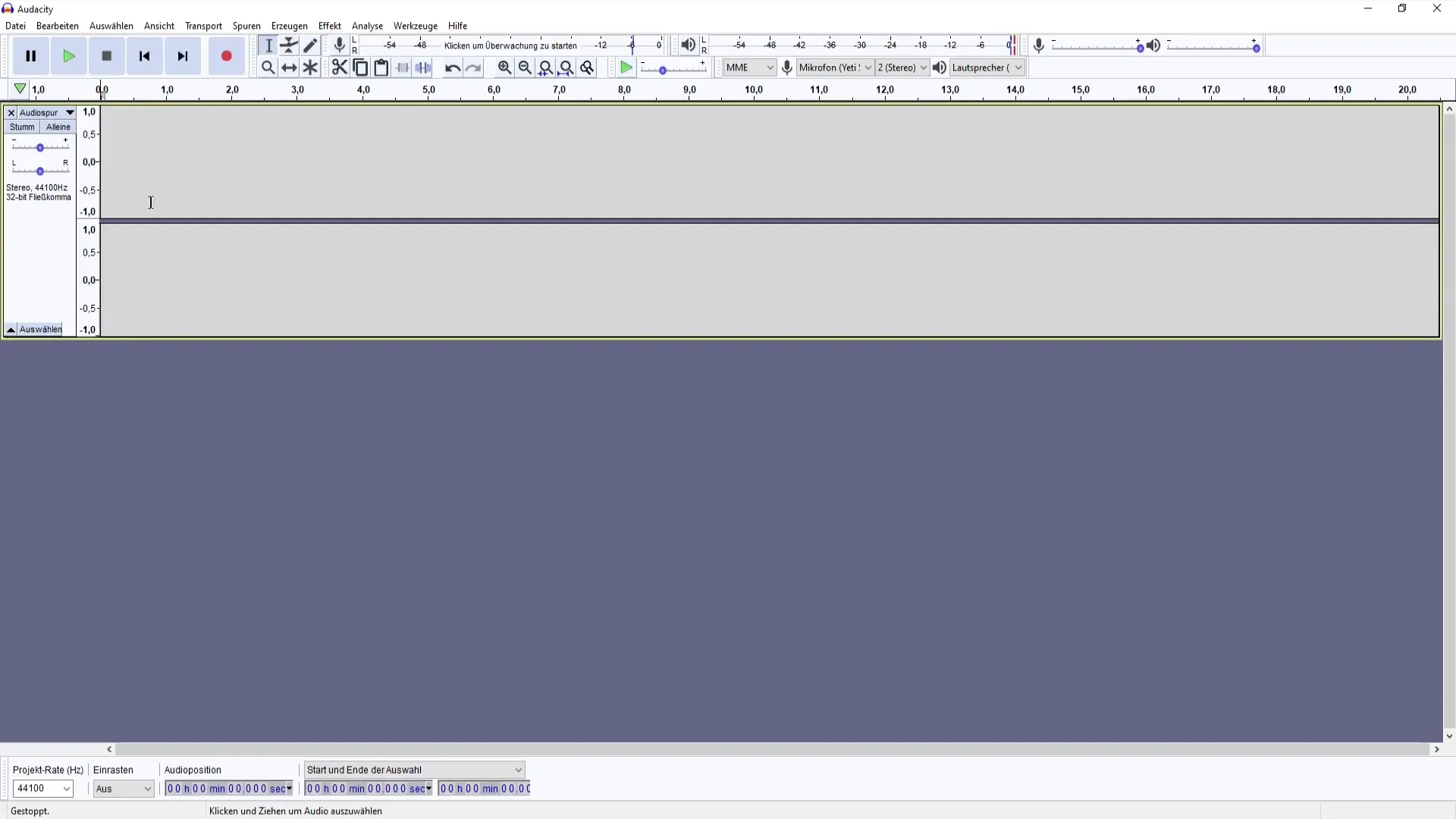
2단계: 노이즈 제거하기
녹음 품질을 향상시키기 위해 정규화 전에 불필요한 노이즈를 제거하는 것이 유리합니다. 먼저 노이즈만 들리는 구간을 선택한 후 '노이즈 제거'를 클릭합니다. 표시되는 옵션을 따라 노이즈를 효과적으로 제거합니다.
3단계: 압축 적용하기
노이즈가 제거된 후 압축을 적용할 수 있습니다. 이 기능은 녹음의 피크 볼륨을 조정하는 데 도움을 주어 전반적으로 더 명확한 음향을 제공합니다. 원하는 압축 설정을 선택하고 변경 사항을 검토합니다.
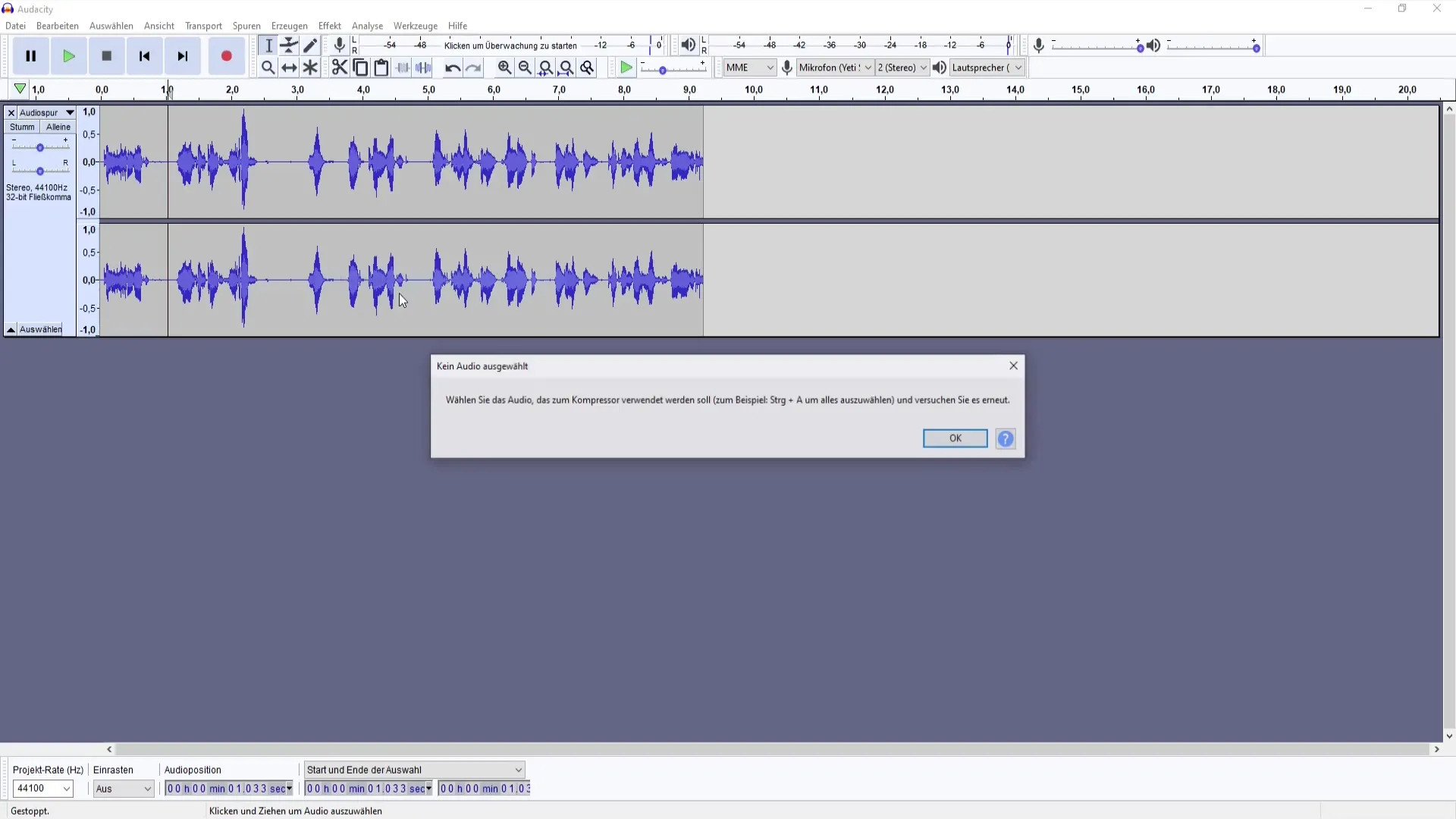
4단계: 트랙 정규화하기
이제 결정적인 단계인 정규화입니다. 정규화할 전체 오디오 영역을 선택합니다. 그런 다음 효과로 가서 '정규화'를 선택합니다. 이 메뉴에서 피크 진폭 값을 포함한 다양한 매개변수를 조정할 수 있습니다. 일반적인 설정은 -1 dB로, 이는 클리핑이 발생하지 않도록 보장합니다.
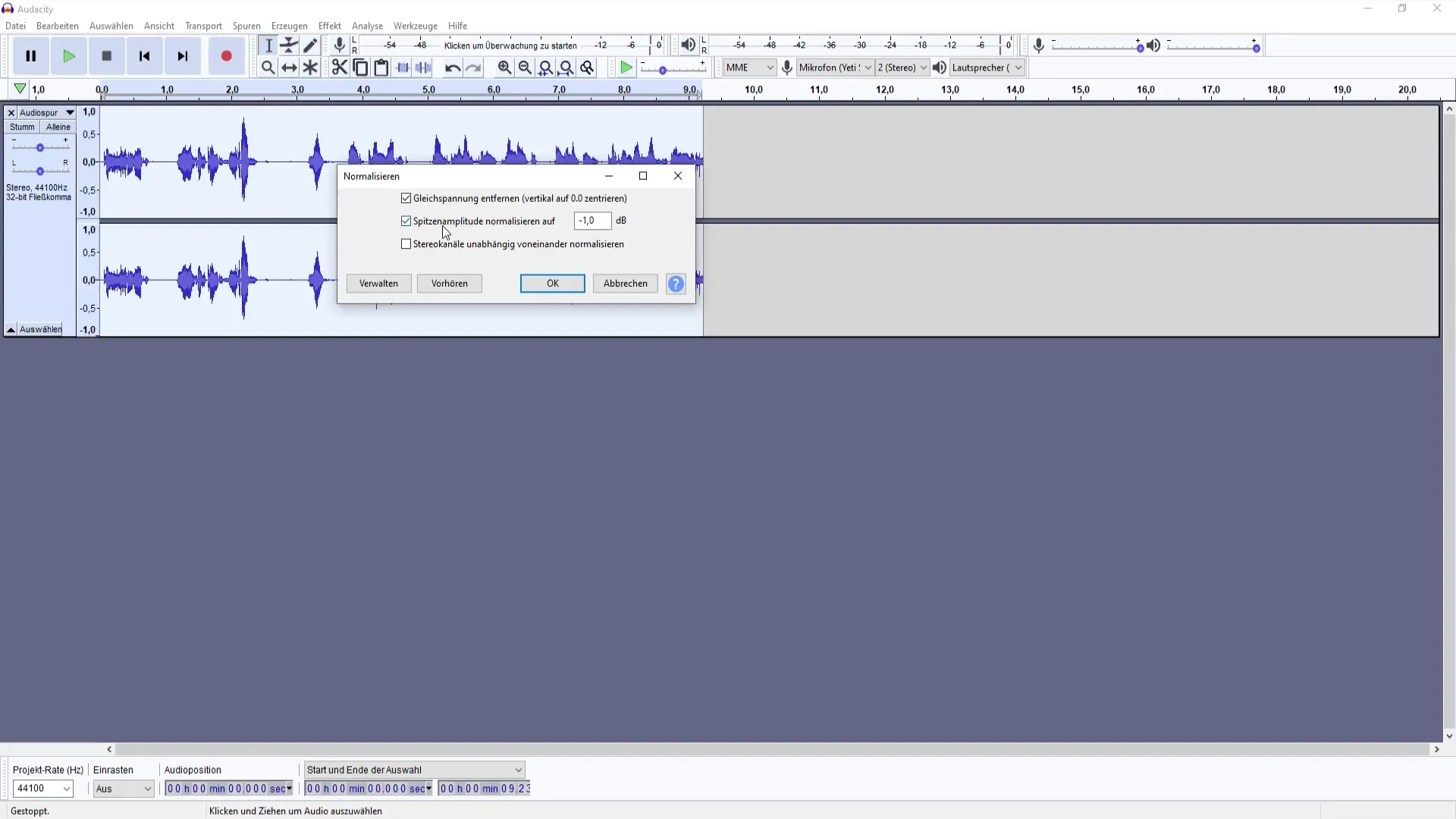
5단계: 설정 조정하기
정규화 값을 조정할 수 있는 옵션이 있습니다. 긍정적인 값을 실험해 보거나 -2 dB에서 -1 dB 범위에 머물러 원하는 음향을 찾을 수 있습니다. 개인적인 취향과 특정 녹음에 따라 미세한 조정이 차이를 만들 수 있습니다.
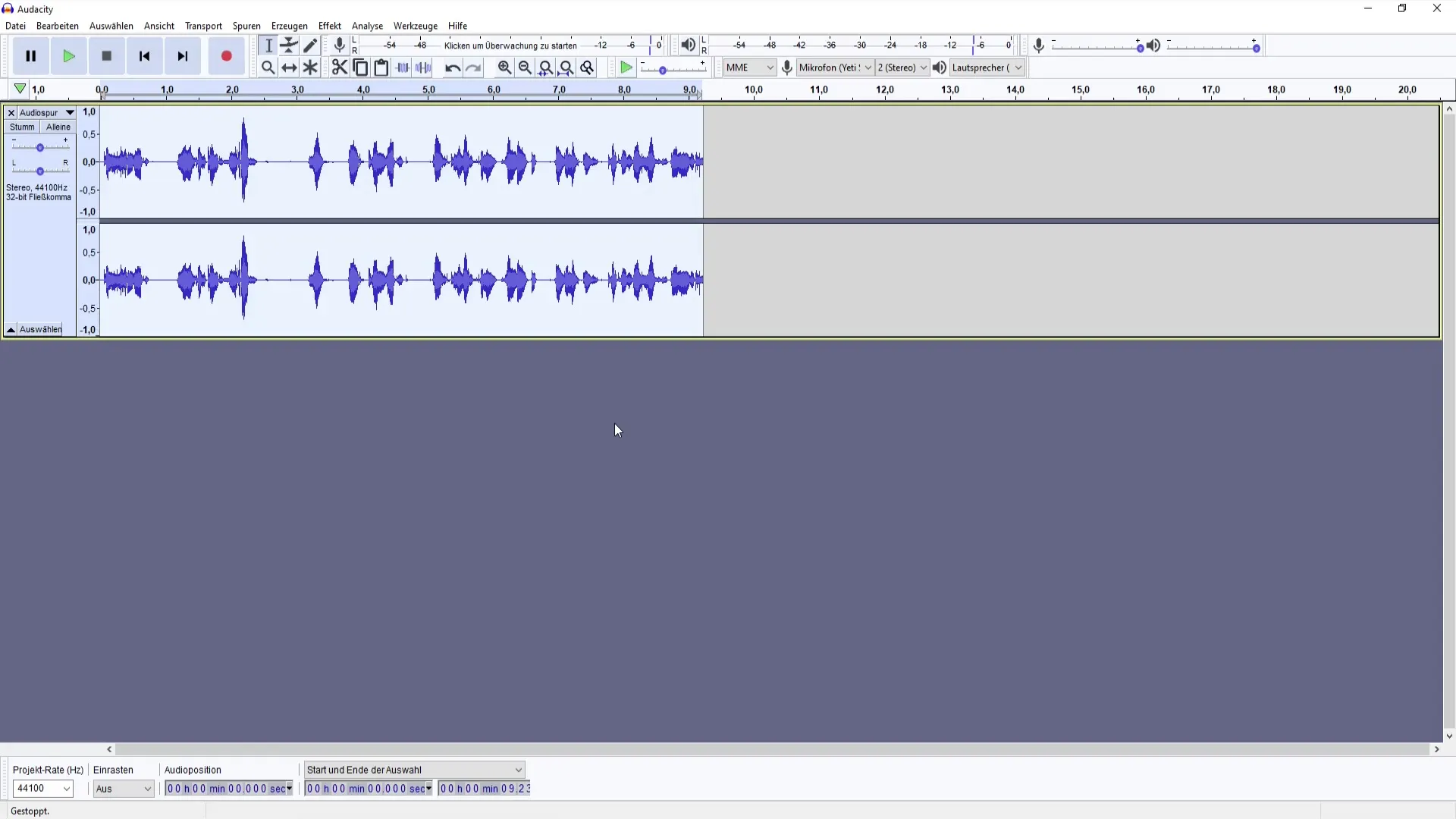
6단계: 재생 및 확인하기
정규화를 수행한 후에는 전체 트랙을 재생하여 변경 사항을 확인합니다. 볼륨이 편안하고 고르게 분포되어 있는지 주의 깊게 들어보세요. 필요에 따라 언제든지 효과로 돌아가서 설정을 조정할 수 있습니다.

7단계: 추가 효과 추가하기
정규화에 만족한다면, 고음 조절기(Equalizer)나 추가 압축과 같은 추가 효과를 고려해 볼 수 있습니다. 그러나 이러한 단계는 종종 선택 사항이며 개인적인 취향에 따라 다릅니다.

요약 – 나만의 팟캐스트 만들기: Audacity에서 정규화하기
이 안내서에서는 Audacity에서 정규화 효과를 적용하여 팟캐스트의 볼륨을 최적화하는 방법을 배웠습니다. 노이즈 제거, 압축 및 정규화 단계를 거쳤습니다. 가능한 최상의 결과를 얻기 위해 다양한 설정을 실험해 보세요. 이는 당신의 스타일에 맞출 수 있습니다.
자주 묻는 질문
Audacity에서 내 트랙을 어떻게 정규화하나요?트랙을 선택하고 '효과'로 가서 '정규화'를 선택하세요. 원하는 매개변수를 설정하세요.
정규화를 위한 최상의 설정은 무엇인가요?일반적인 설정은 피크 진폭에 대해 -1 dB이지만, 필요에 따라 -2 dB에서 0 dB까지 다양화할 수 있습니다.
정규화하기 전에 항상 압축해야 하나요?정규화하기 전에 볼륨 피크를 줄이기 위해 먼저 압축하는 것이 좋은 방법입니다.


